iMazing wäre ein Datenverwaltungsprogramm für iOS-Geräte, mit dem Sie Nachrichten, Kontakte und andere iOS-Daten durchsuchen können, indem Sie ein iPhone-Backup erstellen. Als einer der besten iTunes-Ersatzstoffe ermöglicht es Ihnen eine bessere Kontrolle darüber, wie Sie das iPad, iPhone und den iPod verwenden.
Warum solltest du deinstallieren Sie iMazing auf dem Mac? iMazing ist ein gewinnorientiertes Produkt, das jährlich 29.99 USD kostet. Möglicherweise möchten Sie iMazing vom Mac deinstallieren, da viele seiner Funktionen nur für die einmalige Verwendung vorgesehen sind oder weil Ihre iMazing-Mitgliedschaft gerade abgelaufen ist.
Wir demonstrieren So entfernen Sie Anwendungen wie iMazing auf dem Mac in dieser kurzen Anleitung total.
Inhalte: Teil 1. iMazing auf dem Mac manuell deinstallieren und Backups löschenTeil 2. Der schnellste Weg, iMazing auf dem Mac zu deinstallierenTeil 3. Was ist iMazing?Teil 4. Fazit
Teil 1. iMazing auf dem Mac manuell deinstallieren und Backups löschen
#1. Wie lösche ich alle iMazing-Backups?
Sie haben entweder die Wahl, eine einzelne Kopie des Geräts oder vielleicht alle Backups eines solchen Geräts zu entfernen, da iMazing zahlreiche Kopien der Gerätedaten aufbewahrt.
So entfernen Sie ein einzelnes Backup:
- Wählen Sie das Gerät aus dem Dropdown-Menü in der Seitenleiste aus.
- Wähle aus Backups Option in der Symbolleiste oben auf dem Bildschirm. Die Sicherungsliste wird geöffnet, nachdem Sie dies getan haben.
- Wählen Sie in der Liste der Sicherungen diejenige aus, die Sie aus der Liste entfernen möchten.
- Hit the Löschen drücken, dann bestätigen.
So entfernen Sie alle Backups:
- Klicken Sie mit der rechten Maustaste auf den Namen Ihres Geräts in der Seitenleiste.
- Wählen "Backup löschen" aus dem Kontextmenü, um fortzufahren.
- Wähle aus Löschen Schaltfläche, die sich im Dialogfeld befindet.
#2. So entfernen Sie die Kopplung zwischen Ihren vertrauenswürdigen Geräten und Ihrem Mac
Um iMazing auf dem Mac erfolgreich zu deinstallieren, denken Sie daran, dass die Kopplung, die Sie zwischen dem Gerät und dem Computer hergestellt haben, bestehen bleibt, auch wenn Sie alle Backups löschen. Sie müssen Ihr Gerät vergessen, um alle Überreste davon zu beseitigen.
Gehen Sie folgendermaßen vor, um Geräte vom Computer zu entkoppeln:
- Um das Gerät zu entfernen, klicken Sie mit der rechten Maustaste darauf in der Seitenleiste und wählen Sie dann das aus Vergessen .
- Lassen Sie das Kontrollkästchen Kopplung entfernen im Popup aktiviert und wählen Sie dann aus Vergessen .
Die Verbindung zwischen Ihrem Gadget und Ihrem Computer wurde getrennt. Bevor Sie nach der Verbindung überhaupt auf die Daten zugreifen können, müssen Sie beim nächsten Zugriff erneut den Kopplungsvorgang durchlaufen.
#3. So deinstallieren Sie iMazing manuell auf einem Mac
Wenn Sie iMazing vollständig vom Mac entfernen möchten, muss der damit verbundene Cache zuerst gelöscht werden. Dadurch wird sichergestellt, dass mit Ausnahme eventuell erstellter Backups keine aktiven Dateien, die mit iMazing verbunden sind, auf dem Computer zurückbleiben:
- Offen iMazingdann navigieren Sie zu
iMazing > PreferencesBereich der Menüleiste... - Wähle aus Löschen Sie den iMazing-Cache Schaltfläche befindet sich in der Allgemeines Abschnitt.
- Finden Sie iMazing im Anwendungen Verzeichnis auf dem Computer, ziehen Sie es dann von dort in das Verzeichnis Müll.
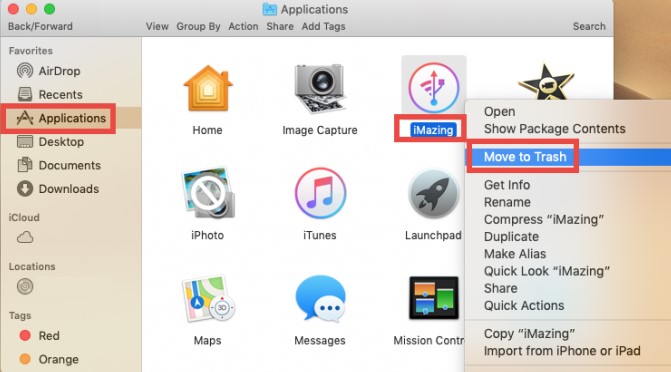
Teil 2. Der schnellste Weg, iMazing auf dem Mac zu deinstallieren
Sind Sie sich nicht sicher, ob Sie alle Komponenten gefunden haben, aus denen iMazing besteht? Wie wäre es, den Ärger vollständig zu vermeiden, indem Sie ein nützliches Tool verwenden? Es gibt eine Vielzahl von Produkten auf dem Markt, die versprechen, dass sie Benutzern helfen können, unerwünschte Anwendungen zu entfernen.
Die folgende Frage lautet: Wie bestimmen Sie, welche die beste Option für Ihr Gerät ist? iMyMac PowerMyMac ist ein App-Beseitigungstool auf dem Mac, das sowohl leicht als auch effizient ist und sich durch seine Fähigkeit auszeichnet, alle Elemente einer bestimmten Software in Sekundenschnelle zu deinstallieren.
Man kann sich Wissen darüber aneignen, wie man iMazing auf einem Mac vollständig deinstalliert, indem man die unten angegebenen Methoden befolgt.
- Um den Entfernungsprozess zu starten, öffnen Sie den PowerMyMac, navigieren Sie zur Hauptseite und wählen Sie App Uninstaller aus dem Menü.
- Um eine gründliche Suche nach allen derzeit auf Ihrem Computer installierten Apps durchzuführen, wählen Sie SCAN.
- Überprüfen Sie das ausgewählte Programm, das iMazing oder vielleicht ein anderes Programm sein sollte, das Sie löschen möchten. Indem Sie den Namen der Software in das Suchfeld eingeben, können Sie sie schnell finden.
- Klicken Sie auf "SAUBER", um alle Dateien zu entfernen, einschließlich derer, die sich auf iMazing beziehen.
- Wenn es fertig ist, erscheint ein Hinweis mit den Worten "Gereinigt abgeschlossen“ wird auf dem Bildschirm angezeigt.

Natürlich können Sie Apps nicht nur einfach entfernen, sondern auch alle ihre überflüssigen Backups vollständig löschen. Dann andere Anwendungen wie Steam oder Docker kann deinstalliert werden durch dieses Reinigungswerkzeug erfolgreich. Probieren Sie es aus.
Teil 3. Was ist iMazing?
Wenn Sie Mac OS X verwenden, sind Sie vielleicht mit einer Software vertraut, die als bekannt ist iMazing, die es zu kaufen gibt. Diese Software ermöglicht es Kunden im Wesentlichen, eine Vielzahl von Datentypen über eine Vielzahl von Geräteplattformen zu übertragen und zu verarbeiten.
Zu diesen Datentypen gehören Nachrichten, Kontakte, Voicemails, Musikdateien und mehr. Dies bedeutet, dass, wenn Sie sich jemals in einer Position befanden, in der Sie Dateien von einem iOS-Gerät über eine Wi-Fi-Verbindung oder USB auf den Mac übertragen mussten, die Verwendung dieses Programms vielleicht die beste Option für Sie sein könnte.
Wenn sich ein Benutzer entscheidet, iMazing nicht zu kaufen, nachdem er es 14 Tage lang kostenlos ausprobiert hat, muss er iMazing auf dem Mac deinstallieren, um den Speicherplatz auf seiner Festplatte zurückzugewinnen. Die Schritte, die Sie ausführen müssen, um dieses Ziel zu erreichen, werden jedoch in diesem Artikel beschrieben.
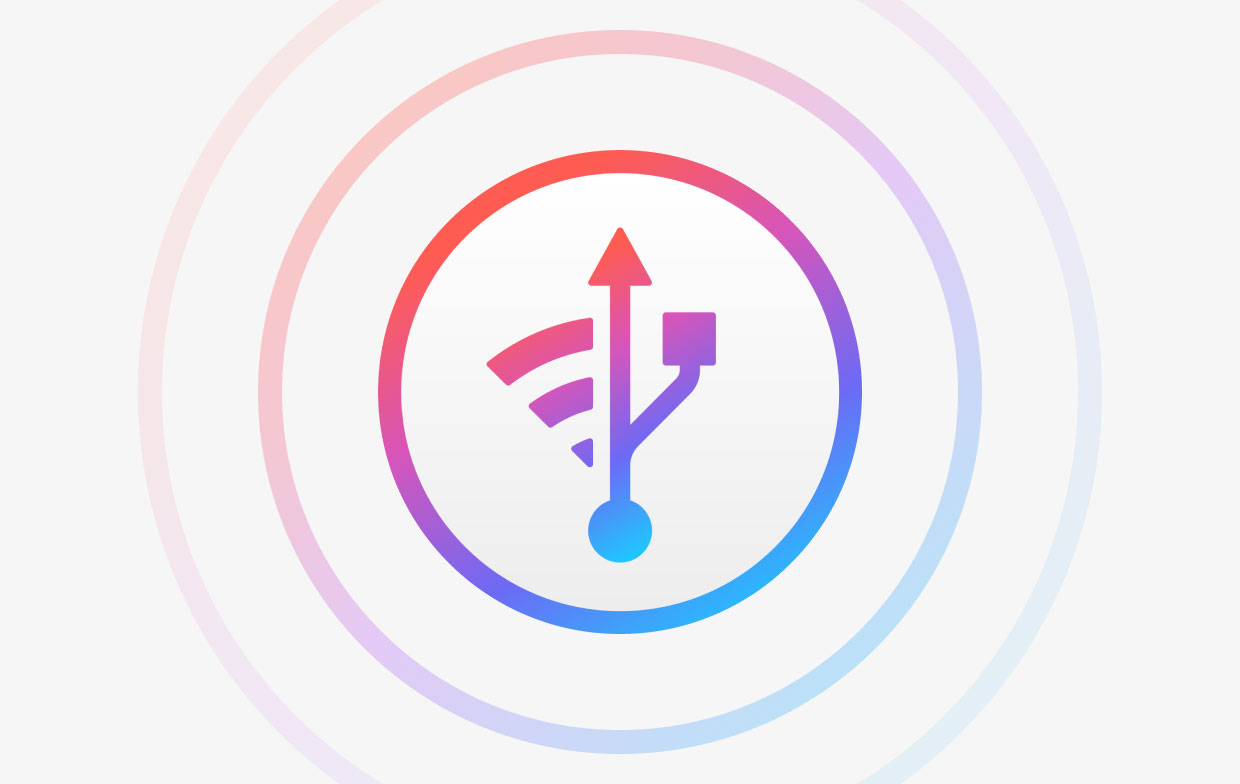
Das sagen etliche Kunden sie haben Schwierigkeiten bei der Verwendung oder der Versuch, iMazing zu entfernen, einschließlich des Erhalts bestimmter Fehlermeldungen B. „iMazing kann nicht verworfen werden“ oder „iMazing Mac deinstallieren ist nicht abgeschlossen“.
Aus diesem Grund empfehlen wir Ihnen dringend, sich in diesem Bereich mit zahlreichen aktuellen Lösungen für dieses Problem zu befassen, wenn Sie daran interessiert sind, mehr zu erfahren.
Teil 4. Fazit
Nun, da Sie diesen Artikel gelesen haben, ist es möglich, dass Sie es jetzt geschafft haben deinstallieren Sie iMazing auf dem Mac Verwenden Sie eine der oben beschriebenen Methoden, um es von diesem Programm zu befreien. Eine wäre die manuelle Entfernung und die andere die automatische Entfernung, die die Verwendung von beinhaltet App Uninstaller Modul des PowerMyMac.



